Ns-fsdvdr setup guide i guide d’installation – Insignia NS-BRDVD User Manual
Page 3
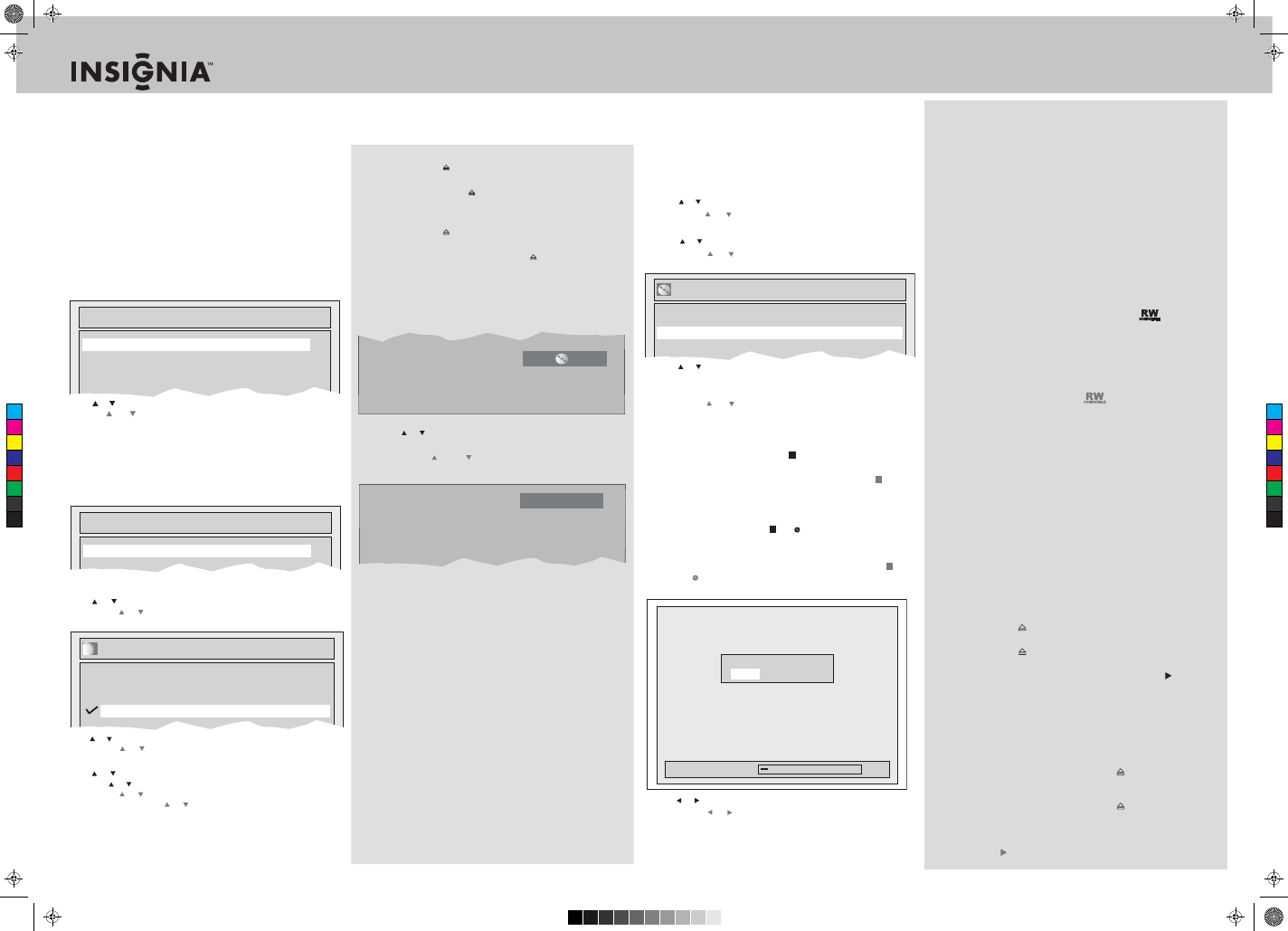
Finalize
No
Yes
Finalizing a DVD • Finalisation d’un DVD
After your have recorded a DVD, you can finalize it so you can
play it on another DVD.
Quand l'enregistrement d'un DVD est terminé, celui-ci peut
être finalisé afin d'être lisible sur un autre lecteur DVD.
1
Press SETUP. The Setup menu opens.
Appuyer sur SETUP (Configuration). Le menu Setup s’affiche.
2
Press or to select Disc, then press ENTER.
Appuyer sur ou pour sélectionner Disc (Disque),
puis sur ENTER (Entrée).
3
Press or to select Finalize, then press ENTER.
Appuyer sur ou pour sélectionner Finalize (Finaliser),
puis sur ENTER (Entrée).
4
Press or to select Yes, then press ENTER. Finalizing starts
automatically and a progress screen opens. Finalizing is
complete when the progress bar reaches 100%.
Appuyer sur ou pour sélectionner Yes (Oui), puis sur ENTER
(Entrée). La finalisation démarre automatiquement et un écran
de progression s'affiche. La finalisation est terminée lorsque la
barre de progression atteint 100 %.
5
To cancel finalizing, press STOP . A confirmation message
opens. (DVD-RW only)
Pour annuler la finalisation, appuyer sur STOP (Arrêt) . Un
message de confirmation s'affiche. (DVD-RW uniquement)
Note: Remarque:
After finalizing has started, you may not be able to cancel. (for
DVD-R only) If you press STOP and appears, you cannot stop
finalizing. (for DVD-RW only)
Une fois la finalisation commencée, il peut être impossible de
l'annuler. (DVD-R uniquement) Si en appuyant sur STOP le
symbole s’affiche, la finalisation ne peut pas être interrom-
pue. (DVD-RW uniquement)
6
Press or to select Yes , then press ENTER. (DVD-RW only)
Appuyer sur ou pour sélectionner Yes (Oui), puis sur
ENTER (Entrée). (DVD-RW uniquement)
Recording a program • Enregistrement d'un programme
1
Press OPEN/CLOSE to open the disc tray, then insert a
formatted DVD into the tray with the label facing up.
Appuyer sur OPEN/CLOSE pour ouvrir le plateau à disque, puis
insérer un DVD formaté dans le plateau avec l’étiquette tournée vers
le haut.
2
Press OPEN/CLOSE to close the disc tray. Your DVD recorder
reads the disc. This may take a while.
Appuyer sur OPEN/CLOSE (Ouvrir/fermer) pour fermer le plateau
à disque. Le graveur de DVD identifie le disque. Ceci peut prendre
un certain temps.
3
Press REC SPEED to select a recording speed.
Appuyer sur REC SPEED (Vitesse d'enregistrement) pour
sélectionner une vitesse d’enregistrement.
4
Press CH or CH or press the number buttons to select the
channel you want to record.
Appuyer sur CH ou CH ou sur les touches numériques pour
sélectionner le canal à enregistrer.
5
Press REC/OTR to start the recording.
Appuyer sur REC/OTR (Enregistrement immédiat) pour
commencer l'enregistrement.
6
To stop the recording, press STOP .
Pour arrêter l'enregistrement, appuyer sur STOP (Arrêt).
You can pause the recording, change channels, then continue
recording a different channel to the same DVD.
Il est possible d'arrêter momentanément l'enregistrement, de
changer de canal, puis de continuer à enregistrer un canal
différent sur le même DVD.
Auto Clock Setting
OFF
Manual
Auto
%
5
g
n
i
z
il
a
n
i
F
Do you want to cancel ?
Yes
No
Initial Setting
Français
Español
English
Initial Setting
Clock Setting
XP
0:58
08-1033
Distributed by/ Distribué Best Buy Purchasing, LLC/Distribué par Best Buy Purchasing, LLC 7601 Penn Avenue South, Richfield, MN USA 55423-3645 www.insignia-products.com 877-467
-
4289
4
Press or to select the on-screen menu language, then press ENTER.
Appuyer sur ou pour sélectionner la langue des menus d’écrans,
puis appuyer sur ENTER (Entrée).
5
Press ENTER again. Your DVD recorder searches for channels and
stores the channel information in the channel list. When the search
is complete, the Clock Setting screen opens.
Appuyer une nouvelle fois sur ENTER (Entrée). Le graveur de DVD
recherche les canaux et enregistre l’information qui les concerne
dans la liste des canaux. Quand la recherche est terminée, l'écran
Clock Setting (Réglage de l'horloge) s'affiche.
6
Press SETUP.
Appuyer sur SETUP (Configuration).
7
Press or to select Clock, then press ENTER.
Appuyer sur ou pour sélectionner Clock (Horloge), puis sur
ENTER (Entrée).
8
Press or to select Clock Setting, press ENTER, then press ENTER again.
Appuyer sur ou pour sélectionner Clock Setting (Réglage de
l'horloge), appuyer sur ENTER, puis appuyer de nouveau sur ENTER.
9
Press or to adjust the month, day, year, hour, minutes, or AM or
PM. Press or to move from field to field.
Appuyer sur ou pour régler le mois, le jour, l’heure, les minutes et
AM ou PM. Appuyer sur ou pour passer d'un champ à un autre.
10
When you have set the date and time, press ENTER.
Quand la date et l’heure ont été réglés, appuyer sur ENTER.
11
Press SETUP to close the menu.
Appuyer sur SETUP (Configuration) pour fermer le menu.
CH 12
Step 4
Selecting basic options
• Étape 4 Sélection des options de base
The first time you turn on your DVD recorder, you are prompted to select initial settings.
La première fois que le graveur de DVD est mis en service, l’utilisateur est invité à sélectionner les paramètres d’installation.
1
Make sure that your DVD recorder is connected to a TV and that the
power cord is plugged into a power outlet.
Vérifier que le graveur de DVD est connecté à un téléviseur et que
le cordon d’alimentation est branché sur une prise secteur.
2
Turn on your TV, then select the TV input source for the jacks your
DVD recorder is connected to.
Mettre le téléviseur sous tension, puis sélectionner la source
d’entrée du téléviseur à laquelle vont être connectées les prises du
graveur de DVD.
3
Press POWER to turn on your DVD recorder.
Appuyer sur POWER (Marche/Arrêt) pour mettre le graveur de DVD
en marche.
Le mode Video (Vidéo) est le même format que les films DVD achetés dans les magasins. Il est possible de les reproduire dans la plupart des lecteurs DVD quand ils ont été finalisés.
Le mode VR (enregistrement vidéo) est un format d'enregistrement de base pour les DVD-RW. Il permet un nombre illimité d'enregistrements et de modifications.
Seuls les lecteurs DVD portant le logo sont capables de lire des DVD-RW enregistrés en mode VR.
Your DVD recorder can record to DVD-Rs and DVD-RWs
Ce graveur de DVD peut effectuer des enregistrements sur
des DVD-R et des DVD-RW.
DVD-Rs can only be recorded once and cannot be erased. DVD-Rs can be
recorded only in Video mode.DVD-RWs can be recorded and erased many
times. DVD-RWs can be recorded in either Video mode or VR mode.
Les DVD-R ne peuvent être enregistrés qu'une fois et ne peuvent pas
être effacés. Les disques DVD-R ne peuvent être utilisés que pour un
enregistrement en mode Vidéo.
Il est possible d'enregistrer et d'effacer de nombreuses fois les disques
DVD-RW. Les DVD-RW peuvent être utilisés pour un enregistrement en
mode Vidéo ou en mode VR
.
Recording modes / Modes d’enregistrement
Video mode is the same recording format as DVD movies purchased in
stores. You can play them in most DVD players after you have finalized them.
VR (Video Recording) mode is a basic recording format for DVD-RW. You
can record and edit repeatedly. Only DVD players with are capable of
playing DVD-RWs recorded in VR mode.
Le mode Video (Vidéo) est le même format que les films DVD achetés
dans les magasins. Il est possible de les reproduire dans la plupart des
lecteurs DVD quand ils ont été finalisés. Le mode VR (enregistrement
vidéo) est un format d'enregistrement de base pour les DVD-RW. Il
permet un nombre illimité d'enregistrements et de modifications.
Seuls les lecteurs DVD portant le logo sont capables de lire des
DVD-RW enregistrés en mode VR.
Finalizing discs / Finalisation des disques
After recording, you must finalize the DVD to play it on other DVD players.
After finalizing:
DVD-RW/R (Video mode) cannot record more content or be edited.
DVD-RW (VR mode) can record more content and be edited.
Après l'enregistrement, il faut finaliser le DVD pour pouvoir le lire sur
d'autres lecteurs DVD. Après la finalisation :
Les DVD-RW/R (mode Vidéo) ne peuvent plus être utilisés pour
enregistrer un contenu supplémentaire, ni être modifiés.
Un DVD-RW (mode VR) peut enregistrer du contenu supplémentaire et
être modifié.
The following instructions are for playing a pre-recorded DVD that you buy
or an audio CD. For instructions on playing DVDs recording in Video or VR
mode, see your User Guide.
1 Turn on your TV and DVD recorder.
2 On the TV, select the video source that your DVD recorder is connected to.
3 Press OPEN/CLOSE to open the disc tray, then insert a DVD into the
tray with the label facing up.
4 Press OPEN/CLOSE to close the disc tray. Your DVD recorder reads
the DVD. This may take a while.
5 If the disc does not automatically start playing, press PLAY .
Les instructions qui suivent s'appliquent à un DVD préenregistré
acheté en magasin ou à un CD audio.
Pour les instructions relatives à l’enregistrement de DVD en mode
vidéo ou VR, voir le Guide de l’utilisateur.
1 Mettre le téléviseur et le graveur de DVD sous tension.
2 Sur le téléviseur, sélectionner la source vidéo à laquelle est connecté
le graveur de DVD.
3 Appuyer sur OPEN/CLOSE (Ouvrir/Fermer) pour ouvrir le plateau
à disque, puis insérer un DVD dans le plateau avec l’étiquette
tournée vers le haut.
4 Appuyer sur OPEN/CLOSE (Ouvrir/Fermer) pour fermer le
plateau à disque. Le graveur de DVD identifie le DVD. Ceci peut
prendre un certain temps.
5 Si la lecture ne commence pas automatiquement, appuyer sur
PLAY (Lecture) .
NS-FSDVDR
Setup Guide I Guide d’installation
C
M
Y
CM
MY
CY
CMY
K
08-1033NS-FSDVDR QSG_backp.pdf 3/11/2008 1:39:02 PM
